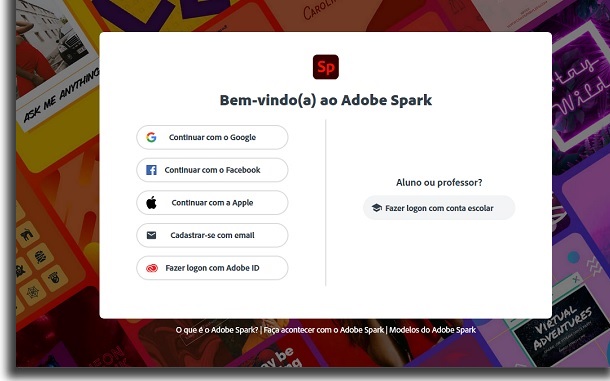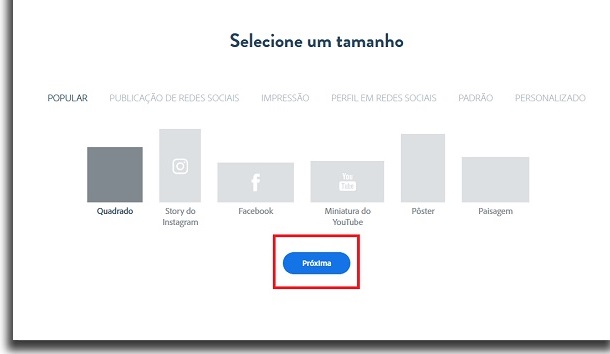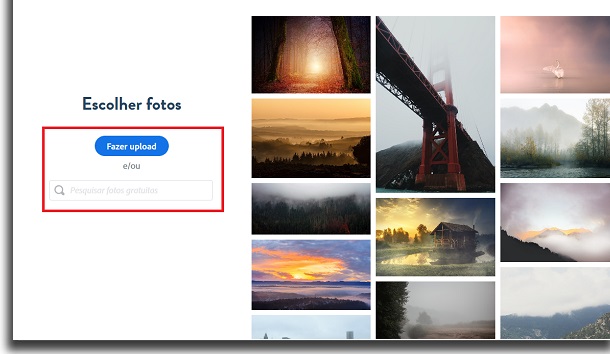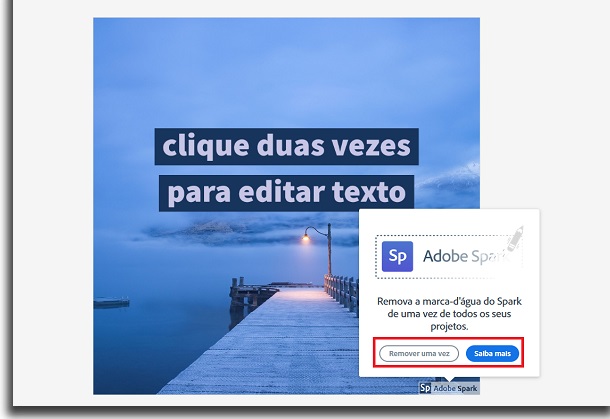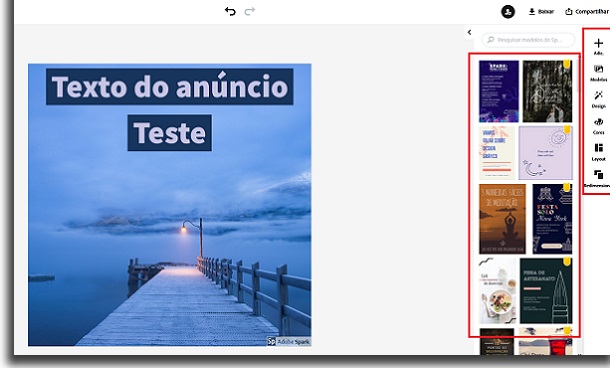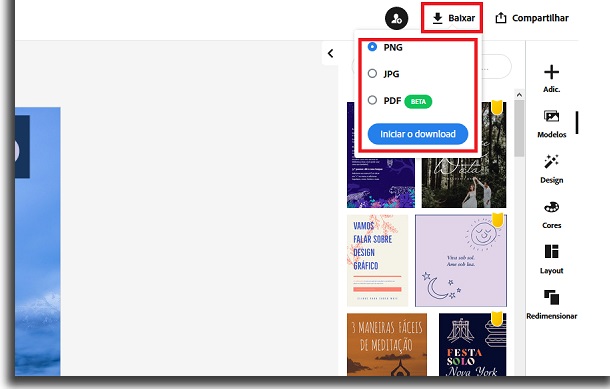Caso tenha ficado curioso e queira experimentar fazer anúncios com Adobe Spark, nós preparamos um guia bem completo. Para conferir o que fazer na hora de criar seus anúncios com o Spark, é só dar uma olhada nos passos logo abaixo!
Como funciona o Adobe Spark?
Em ver de pular direto para o tutorial ensinando como criar anúncios com Adobe Spark, que tal separar um momento para falar mais sobre o serviço em si. Afinal, não é todo mundo que conhece o Adobe Spark também. Para começar, vale mencionar que este é um app que pode ser usado de maneira gratuita para diversas atividades diferentes. Há os serviços Adobe Spark Post, Adobe Spark Video e o Adobe Spark Page. O Post serve para criar anúncios, vetores, pôsteres, etc; o Page serve para criar páginas da web e o Video serve para criar e fazer edição de vídeo, como o nome deixa bem claro. Como já deve ter percebido, usaremos o Adobe Spark Post para criar nossos anúncios.
Como criar anúncios com Adobe Spark?
Bom, para começar a criar anúncios com Adobe Spark, você precisa ir no site oficial deles ao acessar o link. Tudo é feito no navegador mesmo, então é só entrar com uma conta existente da Adobe, criar uma ou fazer login até com sua conta do Google.
Em seguida, iremos direto para uma página selecionar que tipo de anúncio criaremos. Pode se escolher pelos tamanhos populares, pelos de publicações em redes sociais, tamanhos padrão de impressão, etc.
Neste caso, vamos usar um tamanho quadrado padrão mesmo. Mas fique livre para escolher o formato que se encaixar melhor para o que precisa para criar anúncios com Adobe Spark. Em seguida, você terá que escolher que tipo de imagem será usada no seu anúncio. É possível fazer upload de uma imagem que já tem no PC ou procurar uma imagem gratuita no banco de imagens deles.
Aqui também fica a seu critério. Afinal, depende se quer usar uma imagem específica ou se algo genérico funciona bem também. Quando terminar, vá para o próximo passo. Nesta nova página, teremos mais controle do resto do anúncio. O próprio Spark dá as dicas de onde pode clicar para editar o texto e logo.
Vale dizer que é necessário assinar um dos planos pagos para tirar o logo do Spark e colocar o seu. Até é possível remover o logo uma vez de graça, mas se quiser continuar usando o serviço, será necessário pagar.
Fora isso, você tem algumas ferramentas bem interessantes na parte direita da tela. São maneiras de mudar o layout, mudar o texto, redimensionar o anúncio e até escolher entre modelos prontos de anúncios.
Quando estiver satisfeito com sua criação, pode clicar em “Baixar”. Desta forma, irá decidir em que formato de imagem o download será realizado. Também há um botão de “Compartilhar” se preferir. Assim, dá para fazer o compartilhamento direto dos seus anúncios com Adobe Spark.
Pronto, agora você já sabe criar anúncios com Adobe Spark! Bem fácil e rápido, não achou?! E é só repetir esses mesmos passos para fazer ainda mais anúncios em outros formatos futuramente.
Gostou das dicas?
Deu para aproveitar o nosso tutorial para aprender como criar anúncios com Adobe Spark? Então não esqueça de deixar seu comentário nos dizendo o que achou da ferramenta e se deu tudo certo com ela. E caso queria aprender como usar o Adobe Spark Video para fazer seus próprios vídeos ou até para adicionar legendas aos vídeos, não esqueça de conferir nossos tutoriais sobre o assunto!